Excel: Forzar el aviso Abrir como solo lectura

Forzar un aviso en tus archivos de Microsoft Excel para Office 365 que diga Abrir como solo lectura con esta guía.

Cómo importar fácilmente diapositivas de otra presentación en Microsoft PowerPoint 2019, 2016 u Office 365 con estas instrucciones.
Abra PowerPoint y abra el archivo al que desea importar las diapositivas.
Seleccione el menú " Inicio ".
Elija " Nueva diapositiva "> " Reutilizar diapositivas ... ".
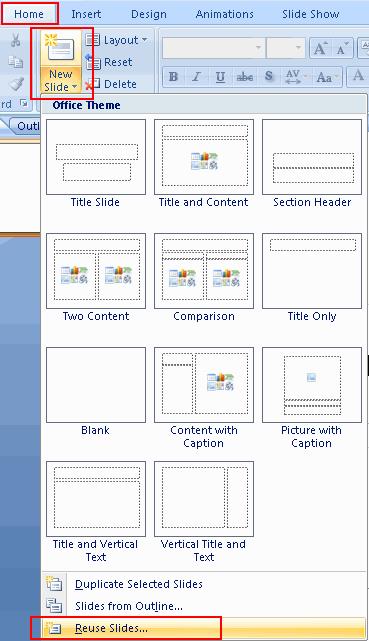
Las opciones de " Reutilizar diapositivas " aparecerán en el lado derecho. Seleccione " Examinar ... ".
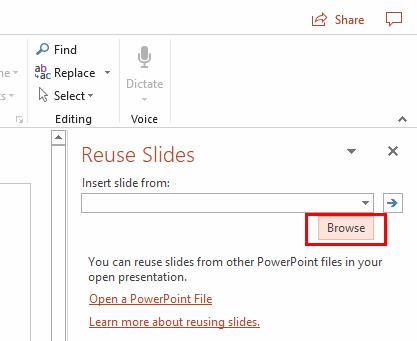
Navegue hasta el archivo desde el que desea importar las diapositivas. Selecciónelo, luego elija " Abrir ".
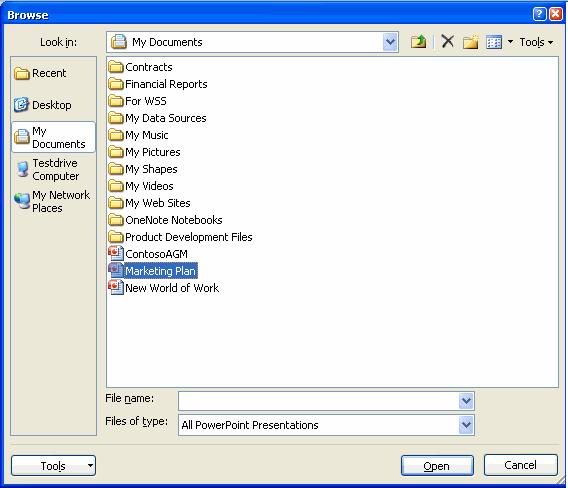
Busque y seleccione las diapositivas que desea importar. Si desea mantener el formato de las diapositivas importadas, seleccione la casilla de verificación " Mantener formato de origen ".
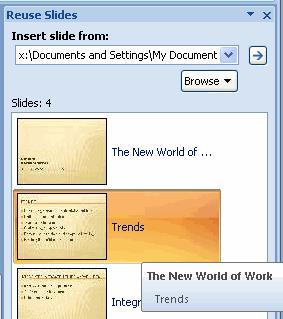
Si importa accidentalmente una diapositiva no deseada, use el método abreviado de teclado CTRL + X para deshacer el último cambio o haga clic con el botón derecho en la diapositiva y seleccione " Eliminar diapositiva ".
Forzar un aviso en tus archivos de Microsoft Excel para Office 365 que diga Abrir como solo lectura con esta guía.
Un tutorial que muestra cómo importar diapositivas de otro archivo de presentación de Microsoft PowerPoint 365.
Te mostramos cómo habilitar o deshabilitar las opciones visibles del portapapeles en las aplicaciones de Microsoft Office 365.
Evitar que aparezca una advertencia común al abrir archivos a través de un hipervínculo dentro de los archivos de Microsoft Office 365.
Descripción general del buzón de archivo de Office 365. Funciones de archivo en línea. Cómo habilitar el archivo en línea en Microsoft 365. ¿Cómo acceder a un buzón de archivo?
En agosto, Microsoft anunció que llegaría una nueva característica a Microsoft Teams para permitir a los usuarios transferir reuniones activas entre dispositivos. Si la función comenzó a implementarse la semana pasada y ahora está disponible para todos los usuarios de Microsoft Teams, de acuerdo con la hoja de ruta de Microsoft 365.
Con Translator para Outlook, puede traducir correos electrónicos rápidamente, directamente desde la aplicación Outlook en Windows 10. Así es como puede comenzar.
En esta guía, echemos un vistazo a algunos de nuestros consejos y trucos favoritos que pueden ayudarlo a convertirse en un OneNote Pr
En esta guía, le mostraremos cómo puede comenzar con Microsoft Stream.
Así es como puede crear una configuración personalizada de audio y altavoces en Microsoft Teams
El uso de etiquetas en Microsoft Teams le permite mencionar un grupo de personas a la vez. Al usar etiquetas, ya no tiene que mencionar nombres individuales, puede
En nuestra última guía de Microsoft Teams, le mostraremos cómo puede usar la función de notas para su beneficio.
Para mantenerse actualizado cuando cambien sus documentos o elementos de SharePoint en su sitio, puede crear alertas. En esta guía, veremos cómo puede hacerlo.
Teams es la nueva aplicación de chat en el lugar de trabajo de Microsofts creada principalmente para competir con Slack. Si su organización se está mudando a Teams, no debería encontrar el
A continuación, le mostramos cómo puede proteger con contraseña sus correos electrónicos en Outlook o Outlook.com
En esta guía, le mostraremos cómo puede crear su propio equipo dentro de Microsoft Teams.
Microsoft Teams es una excelente manera de mantener conectados a los miembros de su organización, especialmente cuando se trabaja de forma remota. A veces, es posible que deba trabajar con personas
Así es como puede agregar aplicaciones a Teams
En esta guía paso a paso, le mostraremos cómo puede configurar y administrar su cuenta de correo electrónico en la aplicación de escritorio de Outlook. El proceso es simple y directo, y en tan solo 5 minutos, puede estar en funcionamiento y enviar correos electrónicos desde su computadora o computadora portátil, sin tener que visitar la web.
Estas son algunas de las cinco formas principales en las que puede personalizar Microsoft Teams
Un tutorial que muestra cómo hacer que Microsoft PowerPoint 365 reproduzca tu presentación automáticamente configurando el tiempo para avanzar las diapositivas.
Los conjuntos de estilos pueden dar a todo su documento un aspecto pulido y consistente al instante. Aquí se explica cómo usar conjuntos de estilos en Word y dónde encontrarlos.
Forzar un aviso en tus archivos de Microsoft Excel para Office 365 que diga Abrir como solo lectura con esta guía.
Te mostramos un truco que puedes usar para exportar fácilmente todos tus contactos de Microsoft Outlook 365 a archivos vCard.
Aprende a habilitar o deshabilitar la visualización de fórmulas en celdas en Microsoft Excel.
Aprenda a bloquear y desbloquear celdas en Microsoft Excel 365 con este tutorial.
Es común que la opción de Correo no deseado esté deshabilitada en Microsoft Outlook. Este artículo te muestra cómo solucionarlo.
Un tutorial que muestra cómo importar diapositivas de otro archivo de presentación de Microsoft PowerPoint 365.
Descubre cómo crear un Macro en Word para facilitar la ejecución de tus funciones más utilizadas en menos tiempo.
¿Microsoft Support le pidió que comparta el registro de errores de la aplicación Outlook pero no sabe cómo hacerlo? Encuentre aquí los pasos para el registro global y avanzado de Outlook.





















